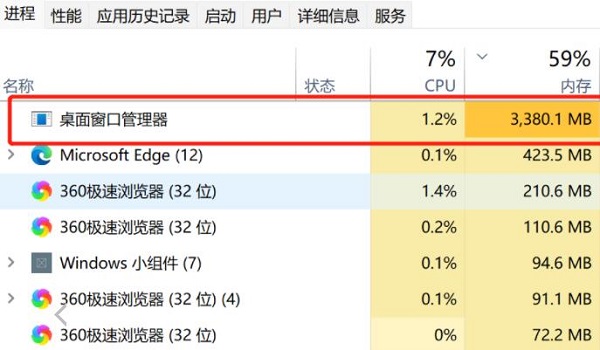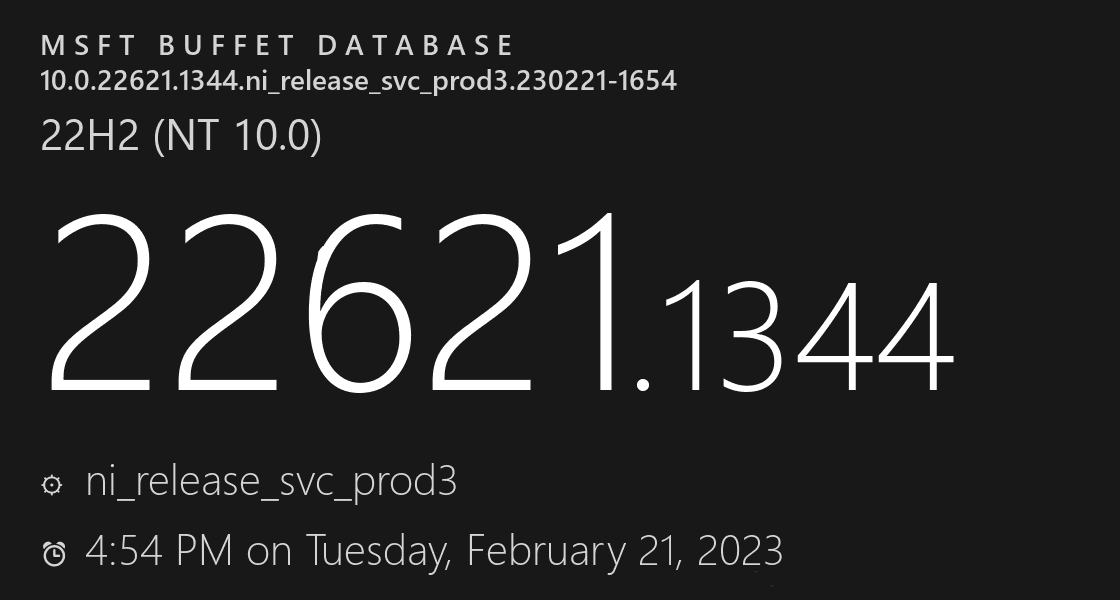win11系统更新后没有声音怎么办?三种方法解决win11更新后无声音
在最近的更新中,Win11系统也推送了好几个版本的更新补丁,有些用户在升级系统之后,电脑出现了没有声音的情况,音响、耳机都没有声音,这个问题有多种方法可以进行解决,那么本期的教程就来分享三种操作简单有效的解决方式,一起来了解看看详细步骤吧。
![]()
Win11 22000.1455(KB5022287)1月更新 V2023 [电脑系统]
Win11 22000.1455(KB5022287)是微软专为Win11 21H2用户推送的最新版本系统,此更新解决了影响本地会话管理器 (LSM) 的问题,还修复了0xc000021a蓝屏问题,帮助用户更加顺利流畅地使用电脑。感兴趣的用户可以尝试下载。解决方法如下:
方法一:
1、部分设备在Win10上的驱动可能无法在win11使用。
2、所以可以尝试拔出耳机或音效后,重新连接一下试试看。

方法二:
1、如果重新插拔后还是不行。
2、那么推荐下载一个Realtek音频管理器。
3、下载安装好之后,在其中开启声音就可以了。
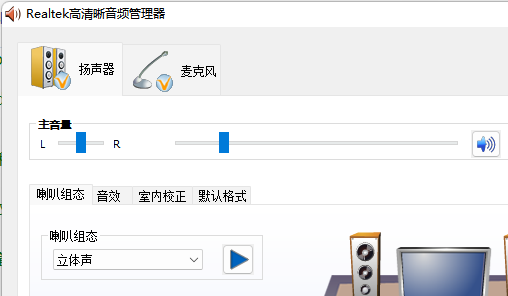
方法三:
1、我们还能右键开始菜单,打开"设置"。
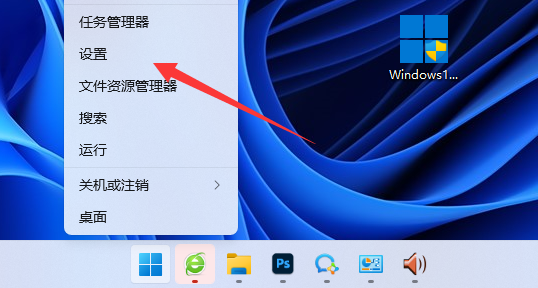
2、再打开其中的"声音"设置。
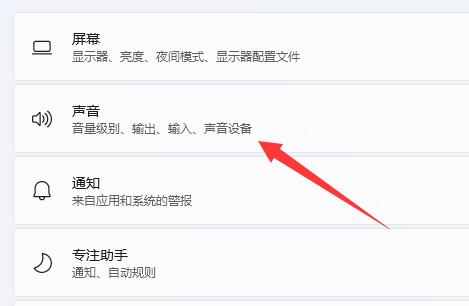
3、然后点击排查常见声音问题里的"输出设备"。
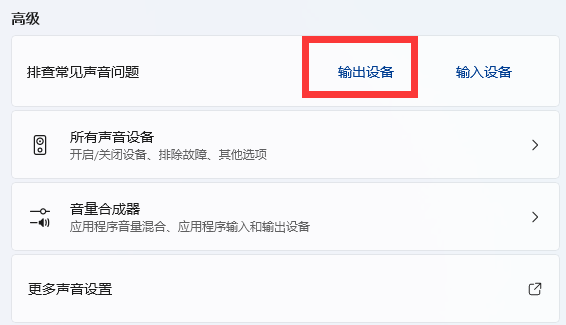
4、最后等待系统自动为你检测并解决即可。
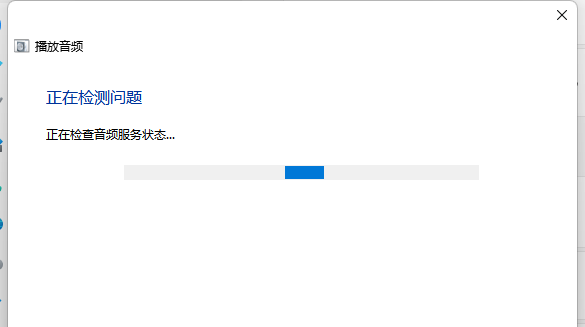
版权声明:
本站所有文章和图片均来自用户分享和网络收集,文章和图片版权归原作者及原出处所有,仅供学习与参考,请勿用于商业用途,如果损害了您的权利,请联系网站客服处理。